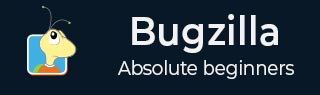
- Bugzilla 教程
- Bugzilla - 首頁
- Bugzilla - 概述
- 安裝前提條件
- Bugzilla - 安裝
- Bugzilla - 示例 Web 應用程式
- 新建賬戶
- Bugzilla - 登入
- Bugzilla - 記錄新缺陷
- Bugzilla - 克隆缺陷
- Bugzilla - 理解缺陷
- Bugzilla - 編輯缺陷
- Bugzilla - 報告
- Bugzilla - 圖形報告
- Bugzilla - 表格報告
- Bugzilla - 重複
- Bugzilla - 瀏覽功能
- Bugzilla - 簡單搜尋
- Bugzilla - 快速搜尋
- Bugzilla - 高階搜尋
- Bugzilla - 自定義搜尋
- Bugzilla - 缺陷列表
- Bugzilla - 首選項
- Bugzilla - 常規首選項
- Bugzilla - 郵件首選項
- Bugzilla - 儲存的搜尋
- Bugzilla - 賬戶資訊
- Bugzilla - 許可權
- Bugzilla 有用資源
- Bugzilla - 快速指南
- Bugzilla - 有用資源
- Bugzilla - 討論
Bugzilla - 重複
在 Bugzilla 中,重複是指最常出現的缺陷列表。
重複是指最常出現的開啟的缺陷。
重複會將直接和間接重複缺陷報告的數量計為**重複計數**。此資訊有助於最大程度地減少重複缺陷的數量。
重複可以幫助 QA 工程師節省時間,避免總是記錄新的缺陷。
重複還可以幫助利益相關者找出根本原因,如果相同的缺陷反覆重新開啟,而不是僅僅作為一個新的缺陷。
使用缺陷的重複列表
檢視最頻繁的缺陷列表及其相應的問題。如果該問題在列表中被列為缺陷,則點選缺陷 ID 檢視詳細資訊並確認它是否為相同的問題。對其他觀察結果進行評論,如果需要,將其與您的測試用例關聯,並在其關閉後重新開啟。
如果未列出確切的問題,請嘗試查詢已列出的類似缺陷。如果使用者發現依賴於新觀察結果的缺陷,他可以對其進行評論並關聯缺陷。如果使用者找不到缺陷,則記錄一個新的缺陷。
生成重複報告
要在 Bugzilla 中生成重複報告,我們需要按照以下步驟操作。
**步驟 1** - 點選首頁標題中的“報告”超連結。

**步驟 2** - 點選“報告”後,將開啟“報告和圖表廚房”頁面。點選“當前狀態”部分下的“重複”超連結。

**步驟 3** - 點選“重複”後,將開啟“最常報告的缺陷”表格。它包含多個列,如缺陷 ID、重複計數、元件、嚴重性、優先順序、目標里程碑和摘要。

更改引數
這是一個有趣的特性,用於過濾或自定義“最常報告的缺陷”表格。以下是一些重要的要點,將詳細解釋。
**限制到產品** - 它根據特定的產品和元件過濾表格。使用者可以透過按住 CTRL 鍵並點選來選擇單個或多個產品。
**排序或限制時,使用** - 它有兩個選項,整個列表或當前可見的列表。
**最大行數** - 使用者可以輸入一個數字,以檢視一頁中缺陷的數量。
**更改列是在上次更改中** - 使用者想要檢視發生的更改的天數。
**僅開啟的缺陷** - 這將過濾掉所有已關閉的缺陷。結果將僅包含開啟的缺陷列表。
當用戶點選**更改按鈕**時,所有這些過濾器都將更改,並且缺陷列表將被過濾。

當點選“或將其作為**缺陷列表**提供給我”處的“缺陷列表”按鈕時,結果表格將以缺陷列表頁面的格式顯示,如下面的螢幕截圖所示 -
